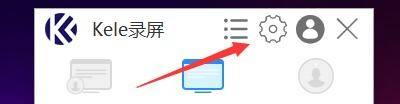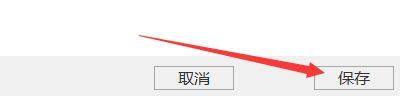Kele录屏如何开启麦克风智能降噪模式
时间:2025-09-11 | 作者: | 阅读:0可能有很多的用户还不了解Kele录屏如何开启麦克风智能降噪模式,下面让心愿游戏的小编为你带来这方面的答案,跟小编一起来看看吧!
Kele录屏如何开启麦克风智能降噪模式
1、双击打开软件,点击右上角的齿轮图标。
2、在打开的窗口界面中,点击左侧栏中的"音频"选项。
3、接着找到右侧中的"降噪设置"一栏。
4、然后将其中的"开启麦克风智能降噪"小方框勾选上。
5、最后点击"保存"按钮即可。
最后:上面是心愿游戏的小编为你带来的Kele录屏如何开启麦克风智能降噪模式,希望有帮到小伙伴们,更多相关的文章请关注本站。
来源:https://soft.3dmgame.com/gl/5736.html
免责声明:文中图文均来自网络,如有侵权请联系删除,心愿游戏发布此文仅为传递信息,不代表心愿游戏认同其观点或证实其描述。
相关文章
更多-

- Kele录屏如何设置录制显示截图快照工具条
- 时间:2025-09-11
-
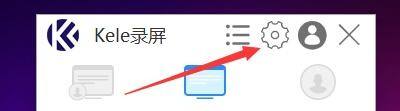
- Kele录屏如何开启硬件编码
- 时间:2025-09-11
大家都在玩
热门话题
大家都在看
更多-

- 抖音月付什么意思有风险吗?月付从哪里扣款?
- 时间:2025-10-08
-
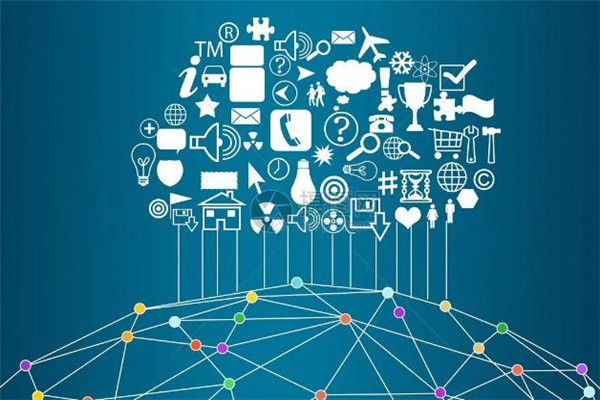
- 快手能不能定时发布视频作品?定时发布视频作品设置的步骤是什么?
- 时间:2025-10-08
-

- 抖音多个账号矩阵怎么弄?多个账号矩阵怎么合并?
- 时间:2025-10-08
-

- 视频号怎么带货自己的产品?带货自己的产品需要什么条件?
- 时间:2025-10-08
-

- 抖音私信封禁解除需要多久?私信功能封禁怎么解封?
- 时间:2025-10-08
-

- 抖音用手机怎么定时发布作品?用手机怎么直播游戏?
- 时间:2025-10-08
-
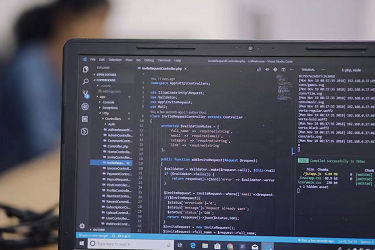
- 怎么在百家号注册账号?注册账号有风险吗?
- 时间:2025-10-08
-

- 抖音地图位置添加自己店铺位置怎么弄?自己店铺怎么开通?
- 时间:2025-10-08